如何在Mac上安装和使用ChatGPT客户端:详细教程
大家好!今天我们来聊一聊如何在Mac上安装和使用ChatGPT客户端。无论你是每天都要和电脑打交道的上班族,还是喜欢探索新技术的科技爱好者,这篇文章都会帮你轻松搞定这一切。
下面我们将详细介绍ChatGPT客户端在Mac上的安装步骤、如何解决常见问题,以及一些实用的小技巧。让我们一起开始吧!
为何要在Mac上安装ChatGPT客户端?
ChatGPT是一个强大的聊天机器人,能够帮你回答各种问题,甚至可以进行复杂的对话。拥有一个独立的客户端能使你在进行在线搜索、写作或是学习时更加方便。
而且,这也是一个提升生产力的好工具,可以帮你处理日常任务和获取所需信息。
安装前的准备
在开始之前,你需要确认一下你的Mac是否符合以下条件:
- 运行macOS 14或更高版本
- 设备采用Apple Silicon(如M1或M2芯片)
步骤 1:下载 ChatGPT 客户端
首先,你需要前往ChatGPT的官方网站,下载安装包。
网址是:https://chatgpt.com
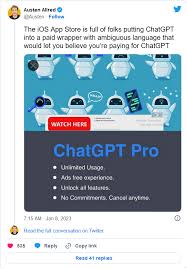
- 打开 ChatGPT 网站
- 找到下载页面,选择Mac版本进行下载
- 等待下载完成
步骤 2:安装 ChatGPT 客户端
下载完成后,找到下载的文件并双击打开。
- 拖动 ChatGPT 图标到应用程序文件夹中
- 系统可能会提示输入管理员密码,输入并确认
- 等待安装完成
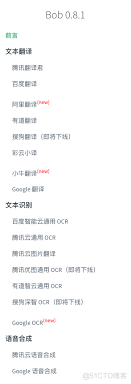
步骤 3:启动和登录 ChatGPT
安装完成后,打开应用程序文件夹,找到 ChatGPT 客户端并启动。
- 启动后,你会看到一个登录界面
- 输入你的 ChatGPT 账号信息并登录
- 如果没有账号,可以选择‘注册’来创建一个新的账号
步骤 4:解决常见问题
即使按照步骤操作,有时候还是会遇到一些问题。以下是几个常见问题和解决方案:
问题 1:无法登录ChatGPT Mac客户端
有时候你可能会遇到无法登录ChatGPT Mac客户端的问题。请尝试以下方法解决:
- 确保你的网络连接正常
- 检查你的密码和用户名是否正确
- 尝试重新启动客户端
- 如果依然无法登录,建议卸载并重新安装客户端
问题 2:下载速度慢
下载速度慢可能是网络问题。你可以尝试以下方法:
- 在更好的网络环境下进行下载
- 尝试使用其他下载链接
- 如果问题仍然存在,请联系 ChatGPT 官方支持
问题 3:客户端卡顿或崩溃
如果发现客户端运行缓慢或崩溃,可以尝试以下解决方案:
- 关闭其他不必要的应用程序,释放内存
- 确保你的macOS版本是最新的
- 尝试重新启动电脑
- 最后,如果问题仍未解决,可以尝试重新安装客户端
实用小技巧
为了让你更好地使用ChatGPT Mac客户端,这里有一些小技巧:
- 快捷键:使用快捷键可以让你的操作更加高效。例如,Command + N 可以快速新建对话。
- 语音输入:在环境安静的地方,可以尝试使用语音输入功能,提高互动效率。
- 自定义设置:你可以在设置中调整一些选项,个性化你的使用体验。
总结
今天我们一起学习了如何在Mac上安装和使用ChatGPT客户端。不论是下载、安装,还是解决登录问题,都希望这篇教程对你有所帮助。相比网页端,客户端提供了更多定制化功能和更好的用户体验。
如果你还没有安装ChatGPT客户端,快去试试看吧!相信你会发现这个工具能给你的工作和生活带来许多便利。
谢谢阅读,也欢迎分享你在使用ChatGPT中的经验和问题。

